Si nunca antes ha usado Remote Desktop, es una excelente manera de conectarse de forma remota a otra PC (oficina, hogar, etc.) y hacer el trabajo que no podría hacer a menos que estuviera físicamente en la máquina. Usualmente uso el escritorio remoto para conectarme a los servidores de nuestra oficina, las computadoras de los usuarios para brindar soporte técnico y para conectarme a mi computadora personal en casa para acceder a los archivos.
Para usar Escritorio remoto, debe comprender algunas cosas. En primer lugar, el escritorio remoto solo funciona con Windows XP y Windows 2003. Lo que quiero decir con eso es que solo puede conectarse a una máquina con Windows XP o 2003. Puede usar Windows 98, ME o 2000 para conectarse a una computadora con Windows XP o 2003, pero no puede conectarse de forma remota a una máquina 98, ME o 2000. Si desea conectarse a una máquina con Windows 2000 o anterior, deberá comprar un software comercial.
Como esta publicación tiene más de 7 años, la declaración anterior está desactualizada. También puede conectarse a una computadora con Windows Vista, Windows 7 o Windows 8. Además, dado que Microsoft ha suspendido recientemente el soporte para Windows XP, este tutorial será menos útil con el tiempo. Si estás interesado, echa un vistazo a mi artículo sobre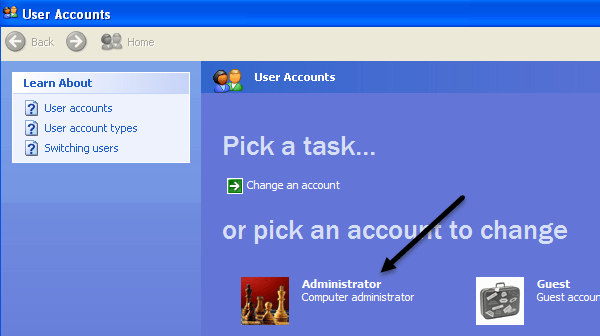
Tercero, la cuenta de administrador en la máquina debe tener una contraseña. Si no necesita ingresar una contraseña para iniciar sesión en Windows cuando inicia su computadora, no ha establecido una contraseña y Remote Desktop no funcionará.Remote Desktop no le permite iniciar sesión en una computadora con una cuenta de usuario que no tiene una contraseña.
Cuando vaya a Cuentas de usuario y haga clic en la cuenta de administrador, verá una opción para crear una contraseña para la cuenta. Continúe y haga esto antes de continuar.
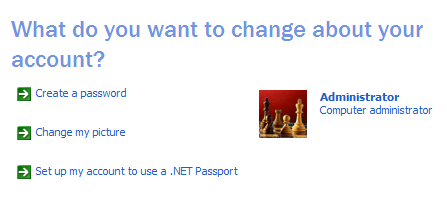
Más tarde, si la computadora a la que se está conectando ejecuta Windows XP SP3, debe abrir el firewall para permitir las conexiones de escritorio remoto. Para hacer esto, vaya aPara empezar,Panel de control,ventana del cortafuegosy haga clicexcepcionesFormato.
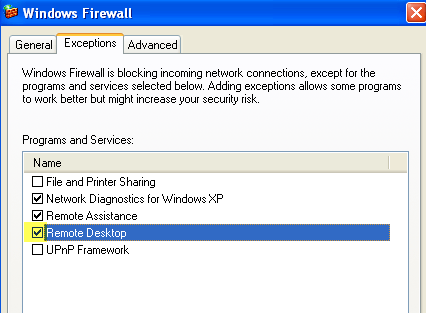
Haga segurooficina remotala casilla está marcada. Lo último que debemos hacer para que Remote Desktop funcione correctamente es decirle a Windows que queremos permitir que los usuarios se conecten de forma remota. Hemos cumplido con los requisitos hasta ahora, pero ahora debemos permitir conexiones de escritorio remoto a esta computadora.
Vamos paraPara empezar,Panel de controly haga clicSistema. Haga clic en la pestaña Remoto y asegúrese de que«Permitir a los usuarios conectarse de forma remota a esta computadora»la casilla está marcada. No te preocupes por hacer clicSeleccionar usuarios remotosporque los administradores tienen acceso a él de forma predeterminada. Si desea dar acceso a una cuenta que no sea de administrador al escritorio remoto, haga clic en este botón y agregue el usuario.
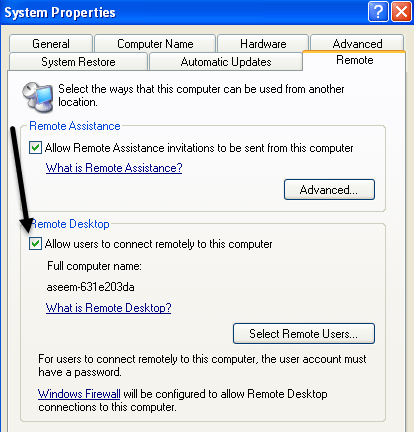
Y eso es todo ! ¡Su computadora ahora está configurada para escritorio remoto! Primero, intente conectarse a la máquina XP desde otra computadora en su red doméstica. Para conectarse, vaya a la otra computadora y haga clic en Inicio, Todos los programas, Accesorios, Comunicaciones yConexión de escritorio remoto. Si desea conectarse a la máquina XP desde Windows Vista, Windows 7 o Windows 8, simplemente haga clic en Inicio y busque Conexión a escritorio remoto. En Windows 8, vaya a la pantalla de inicio y comience a escribir para buscar.
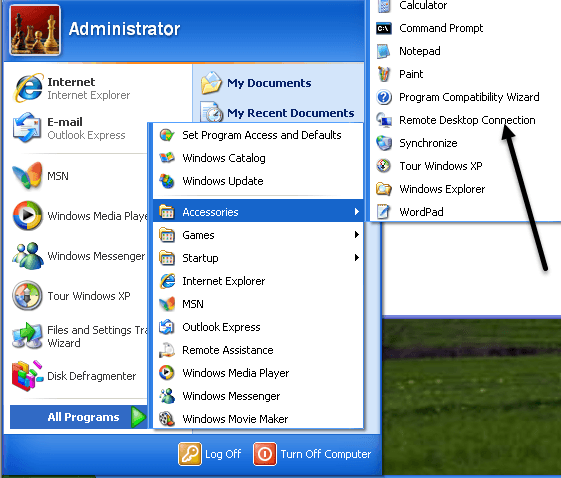
En el cuadro de diálogo, puede ingresar la dirección IP o el nombre de la computadora. La mejor manera de conectarse es ingresar la dirección IP de su computadora. Para obtener la dirección IP de la computadora a la que desea conectarse, busque la computadora y haga clic enPara empezar,Correry tipoCMD.
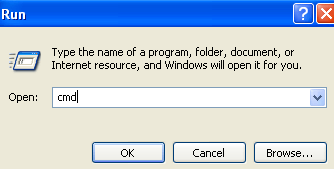
En la ventana de comando negra, escriba la palabra ” ipconfig“Sin las comillas como se muestra a continuación y presione enter.
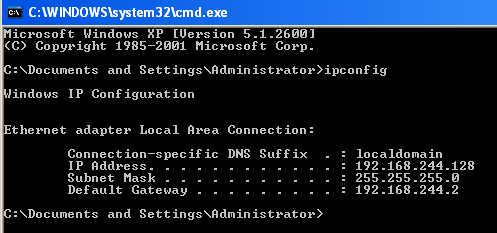
Verá su dirección IP en la lista con otra información, pero no tiene que preocuparse por eso. Anote esa dirección IP (192.xxx o algo similar) y escriba ese número exactamente en el cuadro de texto del escritorio remoto en la otra computadora (la computadora desde la que se está conectando).
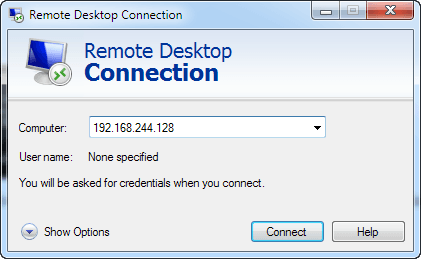
clickea enPara conectary debería ver una pantalla de inicio de sesión, lo que significa que ha iniciado sesión correctamente en la otra computadora. Ahora puede ingresar el nombre de usuario y la contraseña del administrador de la computadora.
Si recibe un error de que la computadora no puede aceptar nuevas conexiones, etc. significa que algo no se configuró correctamente. Recuerde que debe proporcionar una contraseña para la cuenta de administrador, abra el puerto en el firewall y marque la casilla Permitir conexiones remotas en el cuadroSistemaactivos. Los tres elementos deben realizarse en la computadora a la que desea conectarse.
Después de poder conectarse desde la misma red, ahora puede intentar conectarse desde el exterior. Entonces, si desea conectarse a su computadora personal desde su escritorio, puede hacerlo, pero necesita hacer algunas cosas más.
Primero necesita obtener su dirección IP pública (no el número 192.168.xx) y puede hacerlo yendo a la computadora a la que desea conectarse y navegando a ¿Qué es DNS dinámico y cómo configurarlo?
Lo segundo que debe hacer es abrir el puerto en su enrutador (a menos que esté conectando el cable módem directamente a su computadora) y reenviar ese puerto a la computadora a la que desea conectarse. Así es como lo haría en un enrutador Netgear (como el que tengo) y el procedimiento es prácticamente el mismo para otros enrutadores, excepto que se puede llamar de otra manera. La mayoría de los sitios web de los fabricantes tienen un artículo sobre cómo configurar su enrutador específico para el reenvío de puertos, ya que esto es muy común.
Deberá conectarse a su enrutador escribiendo su dirección IP en la barra de direcciones de su navegador. Puede determinar la dirección IP de su enrutador yendo a cualquier computadora en su red (a la que desea conectarse) y abriendo el símbolo del sistema como lo hicimos anteriormente y escribiendo ipconfig nuevamente. Además del campo de dirección IP, también verápuerta de enlace predeterminada, este es tu enrutador. En la captura de pantalla de arriba puedes ver que el mío es 192.168.244.2.
Escriba esta dirección en la barra de direcciones de su navegador de la siguiente manera y presione Entrar:
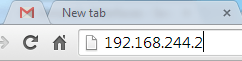
Es probable que se le solicite un nombre de usuario y una contraseña. Por lo general, puede encontrarlo en la documentación o en el enrutador mismo. Para mi enrutador Netgear, el nombre de usuario era ‘admin’ (en minúsculas) y la contraseña era ‘contraseña’.
Una vez dentro, deberías ver una opción llamada “Port Forwarding / Port Triggering” o algo muy similar. Sé que Netopia los llama.agujeros de alfilery en Linksys se puede llamarServicioDondeaplicaciones.
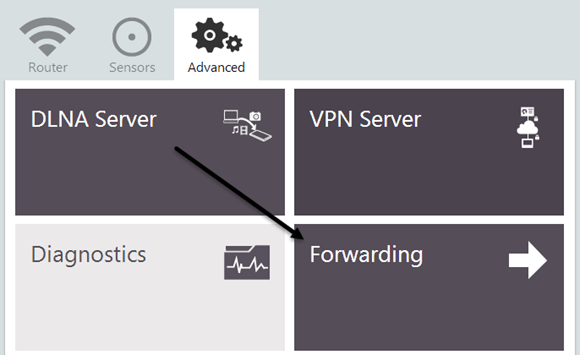
Una vez que esté en la página de Reenvío de puertos, podrá ver varios diseños/opciones. Las partes básicas le darán al relé un nombre como “Escritorio Remoto”, eligiendo el puerto externo y el puerto interno, el protocolo y seleccionando la dirección IP del dispositivo al que se van a transmitir los datos.

Para escritorio remoto, siempre recomendamos elegir TCP para Protocolo. De manera predeterminada, el escritorio remoto usa el puerto 3389, así que ingréselo en los campos de puerto interno y de exportación. Finalmente, la dirección IP interna debe ser la dirección IP de la máquina XP. En algunas configuraciones, se le solicitará un puerto de inicio, un puerto final y un puerto de activación. Simplemente escriba 3389 para cualquier cuadro de puerto.
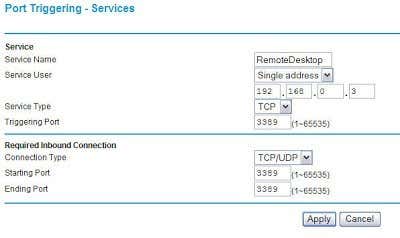
Haz clic en Aplicar y ¡listo! Ahora debería poder usar su dirección IP pública (ingrésela en elcomputadoracuadro de texto en el cuadro de diálogo Conexión a escritorio remoto) para conectarse a través del enrutador a la computadora.
Si tiene problemas para iniciar sesión en su computadora con Windows XP de forma remota, publique un comentario aquí e intentaré ayudarlo. ¡Que la pases bien!
